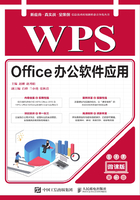
1.6 课堂案例:制作“工作简报”文档
工作简报是各企事业单位常用的一种文体,用于反映某一部门、某一段时间内各方面工作的进展情况和存在的主要问题,起到相互交流、启发的作用。工作简报不同于正式的工作报告,其内容不需要面面俱到,只需要简明扼要地阐述工作或会议中出现的问题、解决措施及经验等。
1.6.1 案例目标
本例将制作“工作简报”文档,需要综合运用本章所学知识,让文档显得更加规范,文档效果更加美观。本例制作后的参考效果如图1-58所示。

图1-58 参考效果
素材所在位置 素材文件\第1章\工作简报.txt
效果所在位置 效果文件\第1章\工作简报.wps

微课视频
1.6.2 制作思路
“工作简报”的制作主要涉及文档的基本操作和文档的格式设置等知识。其具体制作思路如图1-59所示。

图1-59 制作思路
1.6.3 操作步骤
1.新建和保存文档
下面将新建一个空白文档,并保存该文档,其具体操作如下。
STEP 1 启动WPS文字,在WPS文字首页左侧单击“新建”选项,如图1-60所示。

图1-60 新建文档
STEP 2 新建一个空白文档,按【Ctrl+S】组合键,打开“另存为”对话框,在左侧选择“第1章”选项,在“文件名”下拉列表框中输入“工作简报”文本,在“文件类型”下拉列表框中选择“WPS文字文件(* .wps)”选项,单击 按钮,如图1-61所示。
按钮,如图1-61所示。
STEP 3 打开“选项”对话框后,在“打开文件密码”和“再次键入密码”文本框中输入保护密码“000000”,单击 按钮,如图1-62所示。
按钮,如图1-62所示。
STEP 4 返回“另存为”对话框,单击 按钮保存文档。
按钮保存文档。

图1-61 设置保存参数

图1-62 设置文档保护密码
2.输入和设置文档
下面将在文档中输入文本内容,并设置文档内容的字符格式、段落格式等,使文档更加规范,其具体操作如下。
STEP 1 在文档中输入“工作简报.txt”文件中的文本内容,选择“工作简报”标题文本,将字体设置为“方正兰亭黑简体”,字号设置为“小初”,单击“加粗”按钮 加粗文本,设置字体颜色为“红色”,单击“居中对齐”按钮
加粗文本,设置字体颜色为“红色”,单击“居中对齐”按钮 ,再单击字体对话框启动器按钮
,再单击字体对话框启动器按钮 ,如图1-63所示。
,如图1-63所示。

图1-63 设置字符格式和对齐方式
STEP 2 打开“字体”对话框后,单击“字符间距”选项卡,在“间距”下拉列表框中选择“加宽”选项,在其后的“值”数值框中输入“0.24”,单击 按钮,如图1-64所示。
按钮,如图1-64所示。

图1-64 设置字符间距
STEP 3 使用STEP 1的方法设置文档中其他文本的字符格式和对齐方式,然后选择正文内容中除落款外的所有段落,单击段落对话框启动器按钮 。
。
STEP 4 打开“段落”对话框后,在“特殊格式”下拉列表框中选择“首行缩进”选项,在“段前”数值框中输入“0.5”,在“行距”下拉列表框中选择“多倍行距”选项,在其后的“设置值”数值框中输入“1.2”,单击 按钮,如图1-65所示。
按钮,如图1-65所示。

图1-65 设置段落格式
STEP 5 按住【Ctrl】键拖动鼠标选择文档中与“集中力量”同格式的段落,单击“编号”按钮 右侧的下拉按钮
右侧的下拉按钮 ,在打开的下拉列表中选择“自定义编号”选项,如图1-66所示。
,在打开的下拉列表中选择“自定义编号”选项,如图1-66所示。
STEP 6 打开“项目符号和编号”对话框后,在“编号”选项卡中选择第1种编号样式,单击 按钮,如图1-67所示。
按钮,如图1-67所示。

图1-66 选择“自定义编号”选项

图1-67 单击“自定义”按钮
STEP 7 打开“自定义编号列表”对话框后,在“编号格式”文本框中的编号前输入“第”文本,编号后输入两个空格,单击 按钮,如图1-68所示。
按钮,如图1-68所示。

图1-68 自定义编号
STEP 8 返回文档中,选择“第八”段落下的3段文本,单击“编号”按钮 右侧的下拉按钮
右侧的下拉按钮 ,在打开的下拉列表中选择第3种编号选项,如图1-69所示。
,在打开的下拉列表中选择第3种编号选项,如图1-69所示。

图1-69 选择内置编号样式
STEP 9 选择“公司社会……”所在的段落,单击“边框”按钮 右侧的下拉按钮
右侧的下拉按钮 ,在打开的下拉列表中选择“边框和底纹”选项,如图1-70所示。
,在打开的下拉列表中选择“边框和底纹”选项,如图1-70所示。

图1-70 选择“边框和底纹”选项
STEP 10 打开“边框和底纹”对话框后,在“边框”选项卡的左侧选择“自定义”选项,在“颜色”下拉列表框中选择“红色”,在“宽度”下拉列表框中选择“1.5磅”选项,单击 按钮为段落添加下框线,单击
按钮为段落添加下框线,单击 按钮,如图1-71所示,为所选段落应用自定义的边框。
按钮,如图1-71所示,为所选段落应用自定义的边框。

图1-71 自定义边框1
STEP 11 选择文档最后的3段文本,打开“边框和底纹”对话框,将自定义边框的“宽度”设置为“0.75磅”,单击 和
和 按钮,单击
按钮,单击 按钮,如图1-72所示。
按钮,如图1-72所示。

图1-72 自定义边框2
技巧秒杀
使用格式刷快速复制格式
在设置文档格式时,如果需要为文档中的其他文本应用已经设置好的格式,可使用格式刷复制格式,并将其应用到其他文本或段落中。其方法是:选择已经设置好格式的文本或段落,双击“开始”选项卡中的“格式刷”按钮 ,此时鼠标指针变成刷子形状,拖动鼠标选择需要应用格式的文本或段落,将复制的格式应用到选择的文本或段落中。如果是单击“格式刷”按钮
,此时鼠标指针变成刷子形状,拖动鼠标选择需要应用格式的文本或段落,将复制的格式应用到选择的文本或段落中。如果是单击“格式刷”按钮 ,则只能应用一次复制的格式;如果是双击,则能多次应用复制的格式。
,则只能应用一次复制的格式;如果是双击,则能多次应用复制的格式。
3.为文档添加内置水印
下面将为文档添加内置的文本水印样式,其具体操作如下。
STEP 1 单击“页面布局”选项卡中的“背景”按钮 ,在打开的下拉列表中选择“水印”选项,在打开的子列表中选择“严禁复制”选项,如图1-73所示。
,在打开的下拉列表中选择“水印”选项,在打开的子列表中选择“严禁复制”选项,如图1-73所示。

图1-73 选择内置水印
STEP 2 将选择的水印应用到文档中,效果如图1-74所示。

图1-74 查看水印效果